ÖNEMLİ : Bu makale makine çevisidir. Bkz. yasal uyarı. Bu makalenin İngilizce sürümüne buradan ulaşabilirsiniz.
Üst bilgi veya alt bilginize sayfa numaraları veya metinden başka, şirket logonuzun küçük bir uyarlaması gibi bir resim de yerleştirebilirsiniz.
-
Ekle'ye tıklayın ve sonra Üst bilgi veya Alt bilgi'ye tıklayın. Onlarca yerleşik düzen görüntülenir. Boş gibi basit bir düzene tıklayın.
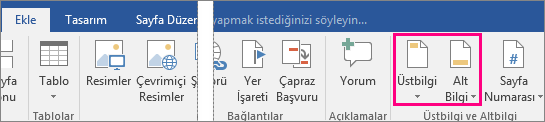
-
Üstbilgi veya altbilgide resim içeren bir metin alanını değiştirmek için metin alanını seçin. Boş veya şeritli düzenleri tercih ederseniz, örneğin, [buraya türü] veya [Belge Başlığı]çift tıklatın.
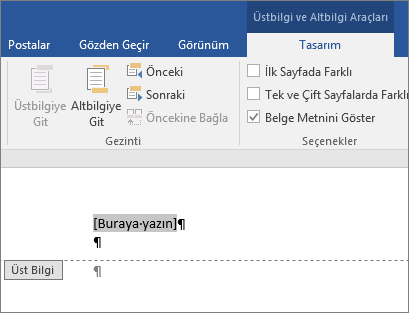
-
Üstbilgi ve Altbilgi Araçları tasarım sekmesinde, resmi bilgisayarınızda depolanıyorsa, Resimler'i tıklatın ve resminizi seçin. Görüntünüzü çevrimiçiyse, Çevrimiçi resim ve Bing veya diğer çevrimiçi konumlar Arama'dan'ı tıklatın.
NOT : Siz resmi ekledikten sonra, şerit otomatik olarak Resim Araçları'na dönüşür; böylelikle resmi düzenleyebilir veya yeniden boyutlandırabilirsiniz ve efektler ekleyebilirsiniz. Daha hassas bir şekilde yeniden boyutlandırmak için, Resim Araçları'nın arasındaki Boyutseçeneklerini kullanın. İsterseniz, resmi seçip köşelerindeki küçük daireleri de sürükleyebilirsiniz.
-
İşiniz bittiğinde Üst Bilgi ve Alt Bilgiyi Kapat'a tıklayın.
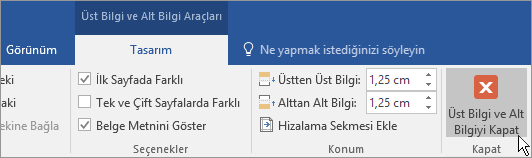
NOT : Makine Çevirisi Yasal Uyarısı: Bu makale, insan müdahalesi olmadan bir bilgisayar sistemi tarafından çevrilmiştir. Microsoft bu makine çevirilerini İngilizce bilmeyen kullanıcıların Microsoft ürünleri, hizmetleri ve teknolojileriyle ilgili içeriklerden yararlanmasına yardımcı olmak için sunar. Bu makale makine çevirisi olduğundan sözcük, cümle dizilimi ve gramer hataları içerebilir.